Windows使用過程中大家都知道,利用Windows鍵+R鍵調出“運行”對話框後,可以輸入相關的程序名稱就可以運行程序了。習慣中,大家都認為只有輸入的文件類型為EXE或COM的才可以運行,其實在Windows還有一種用得非常多的可執行程序類型,那就是MSC,不信在運行對話框中分別輸入下面的幾條命令試一下。
devmgmt.msc:設備管理器程序,當需要更改硬件設置或升級硬件驅動程序的時候就可以運行它,可以直接打開“設備管理器”對話框,管理計算機中的硬件設備,且用這種方法打開顯然比在“系統屬性”對話框中打開方便多了。
dfrg.msc:磁盤碎片整理程序,磁盤上的碎片多了影響計算機的性能,所以這個命令用的比較多,它可以整理各個分區中的碎片。和依次點擊“開始-所有程序-附件-系統工具-磁盤碎片整理程序”所完成的效果一樣。
compmgmt.msc:計算機管理程序(圖1),可以對本機的“共享文件夾”、“用戶”、“硬件”以及後台服務進行管理。
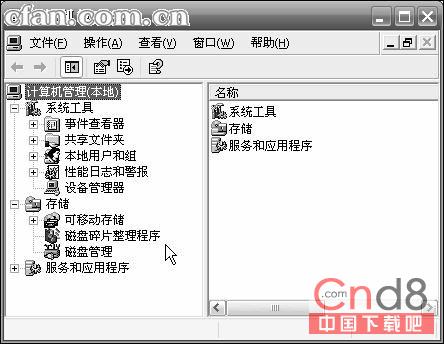
圖1
diskmgmt.msc:磁盤管理程序,可以為分區更改“驅動器名和路徑”(圖2),有些時候重裝系統後會發現分區名稱變了,或光驅的名稱跑到硬盤分區的前面去了,這時硬盤管理程序就可以派上用場了。
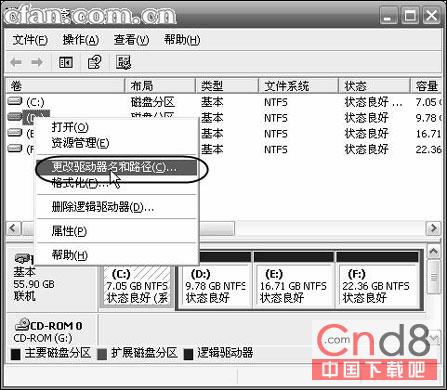
圖2
gpedit.msc:組策略,可以進行“計算機配置”和“用戶配置”(圖3),對操作系統熟練後,且此命令會比較多,初學者可以打開看看以熟悉其中的項目,在不清楚具體功能的情況下不建議隨意更改設置,以免損壞系統。
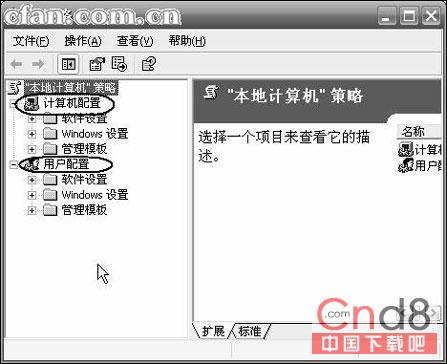
圖3
注:1.上面所提到的程序名稱,在實際輸入時擴展名.msc不能省略,從Windows 2000開始,Windows中引進了“Microsoft 通用管理文檔”類型的程序,即擴展名為.msc的程序,是可以直接運行的。
2.以上命令均在Windows XP Pro + SP2系統下測試運行通過。
小提示:以上只是列出了我們平時會用的比較多的幾個程序,其實象這樣的程序還很多,可以在Windows的搜索中以關鍵字“*.msc”(不包括外側引號)搜索,你會發現有很多很實用的程序,找到後雙擊就可以運行它,如果你覺得哪一個小程序你會經常用到的話,還可以在桌面上創建它的快捷方式,這樣要運行的時候就會很方便了。